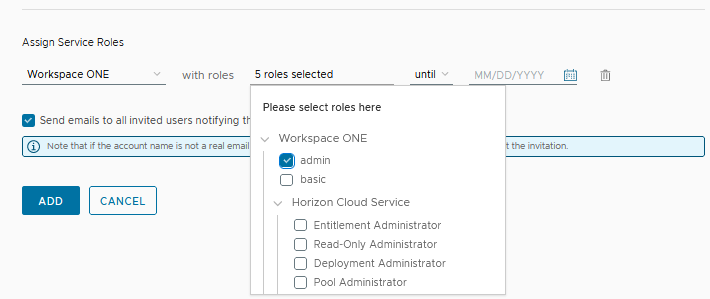您可以创建 Horizon Cloud 管理用户并为其分配角色。这些角色可为管理用户提供对 Horizon Universal Console 的指定权限,例如查看特定信息或执行特定操作。
Horizon Universal Console 的管理角色
每个角色都为指定区域授予创建、读取、更新和删除权限,而对其他所有内容仅授予读取权限。
| 角色 | 权限范围 |
|---|---|
| Administrator | 访问整个 UI 和 API。 |
| 只读管理员 | 以只读方式访问 UI 和 API |
| 池管理员 | 池和虚拟机 |
| 部署管理员 | Horizon Edge、Unified Access Gateways、提供程序 |
| 池组管理员 | 池组 |
| 授权管理员 | 授权 |
| 映像管理员 | 映像 |
添加 Horizon Universal Console 用户并分配角色
要为管理用户提供对 Horizon Universal Console 的访问权限,您可以使用 VMware Cloud Services 控制台 先为这些用户分配组织角色。然后,可以将 Horizon Cloud Service 角色分配给这些用户。
该任务要求您访问
Cloud Services 控制台。您必须是组织所有者或组织管理员才能添加新用户。
注: 有关 VMware Cloud™ Services 的更多详细信息,请参阅
VMware Cloud Services 产品文档。您可能会在 VMware 产品和文档中看到
VMware Cloud services 的其他名称,例如“VMware Cloud Services Platform”(CSP) 和“VMware Cloud Services 交互平台”。
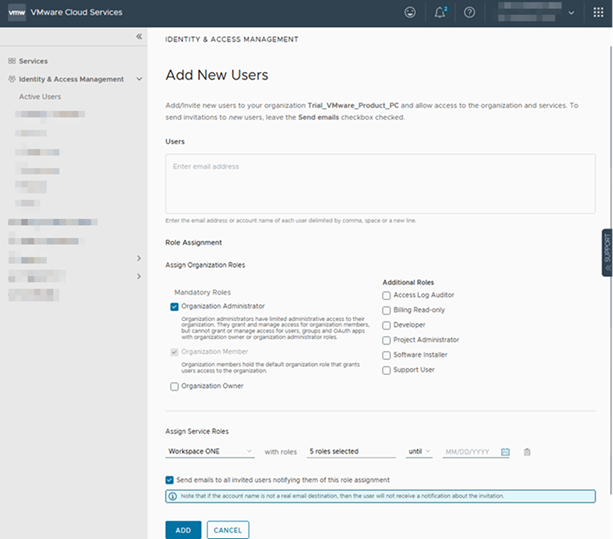
过程
结果
您添加的用户现在可以使用您授予他们的权限访问 Horizon Universal Console。
可从“活动用户”页面执行的其他操作
使用 Cloud Services 控制台 添加用户后,您可以在“活动用户”页面上执行其他多项操作。
您可以执行以下操作,其中许多操作与用于配置初始 Horizon Availability Monitoring 测试的步骤相同或类似
| 操作 | 说明 |
|---|---|
| 搜索 active-users 列表。 | 在搜索文本框中输入一个文本字符串,以搜索活动用户列表。 |
| 查看选定活动用户的角色相关信息。 | 单击活动用户名旁边的双箭头,以显示以下信息。
|
| 编辑用户的角色。 | 选择一个用户,然后单击编辑角色。 编辑角色的过程与先前描述的添加角色过程非常相似。 |
| 移除用户。 | 选择一个或多个用户,然后单击移除用户。 |